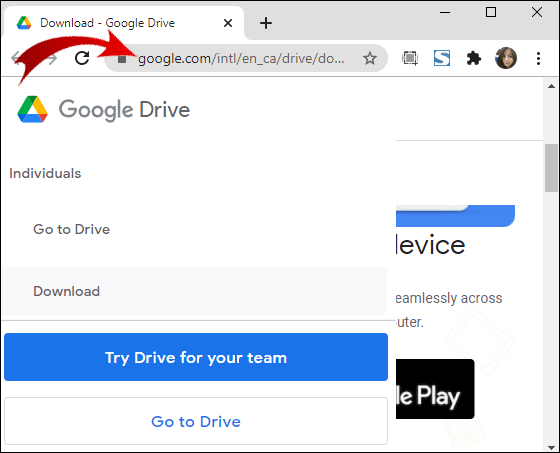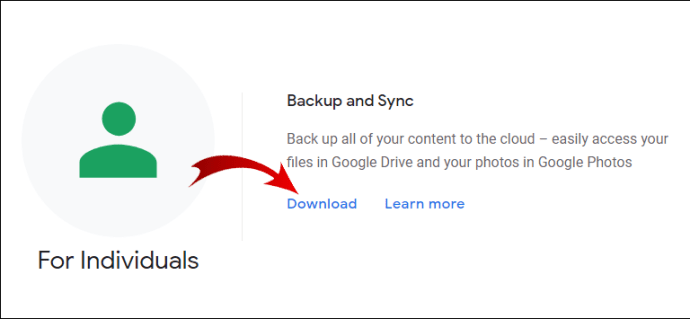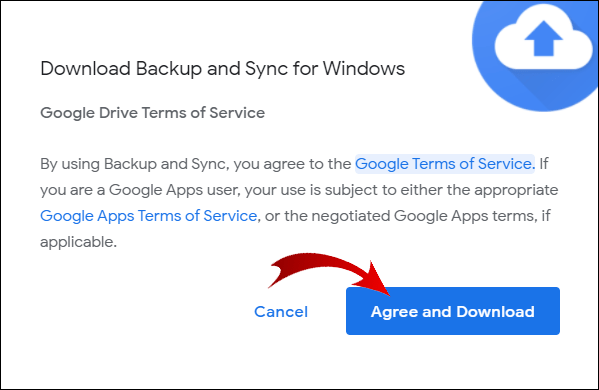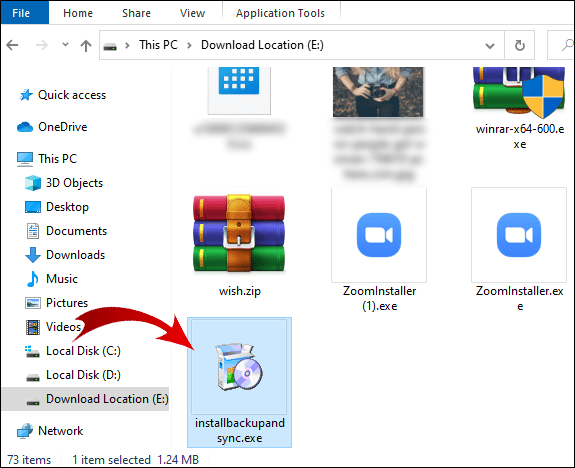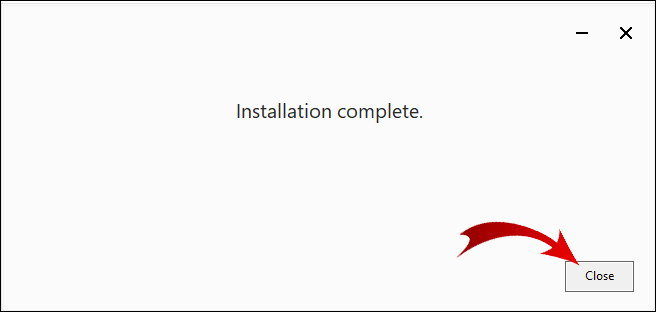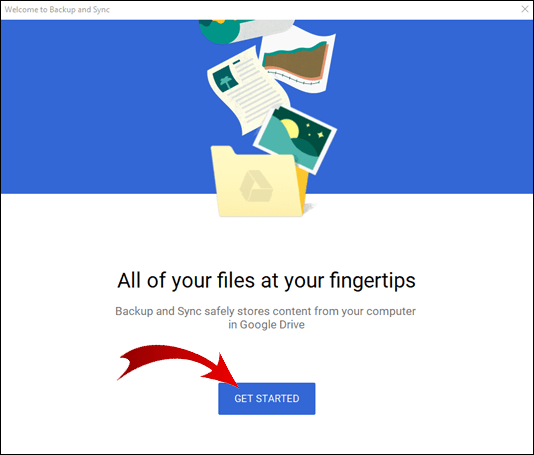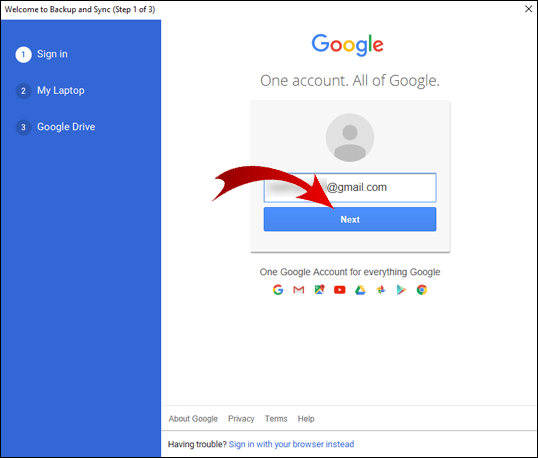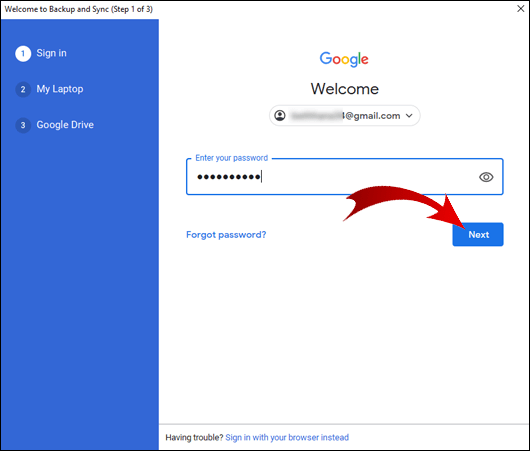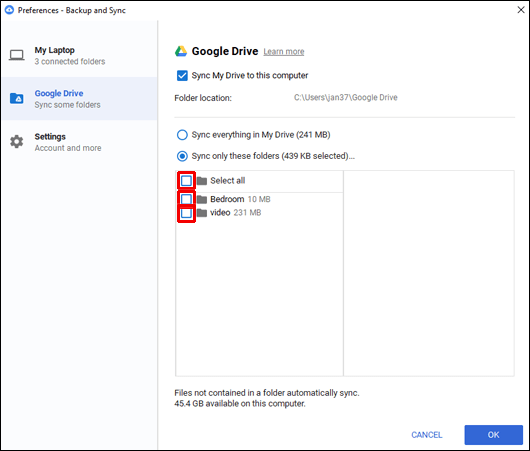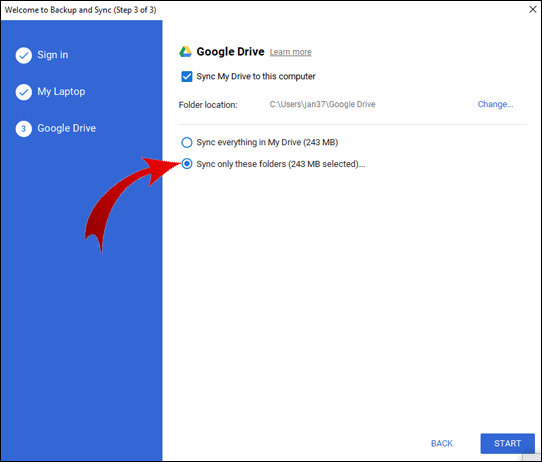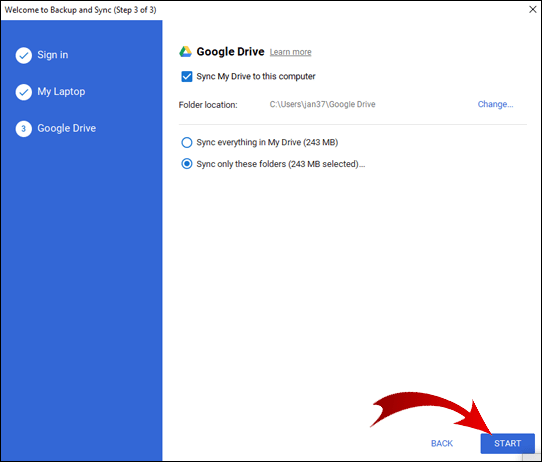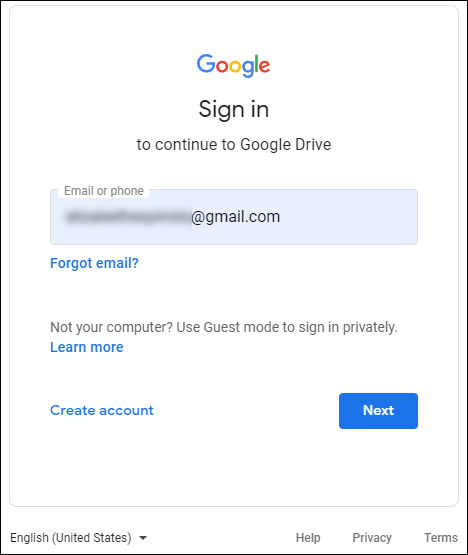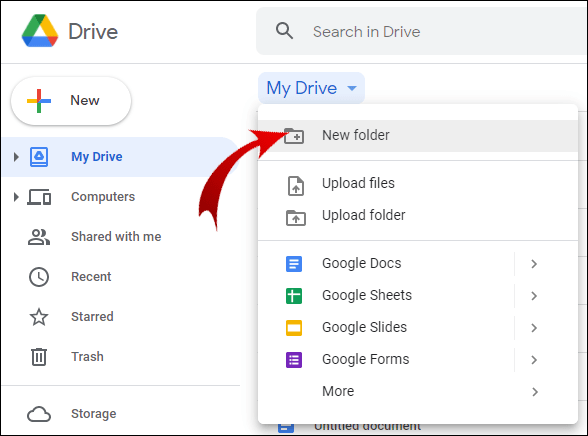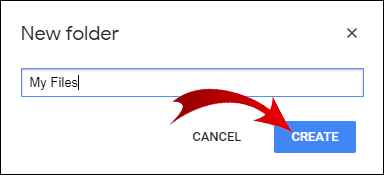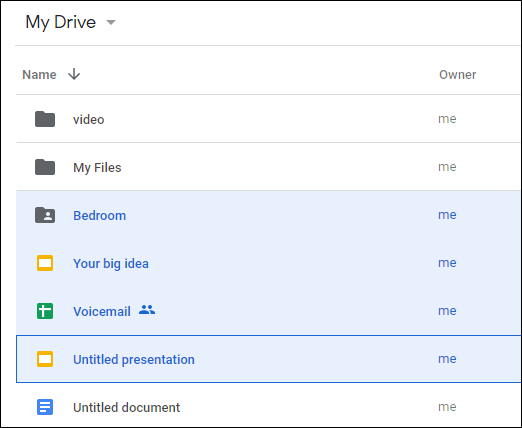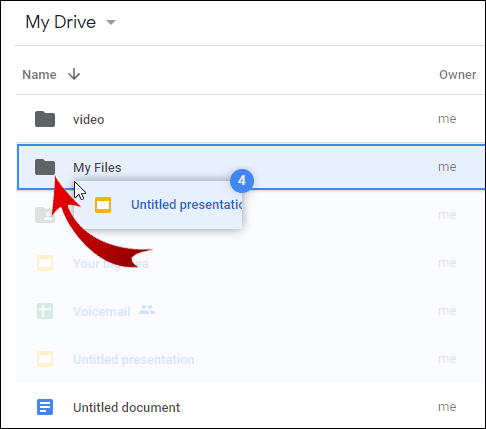Google akan secara otomatis membuat zip folder atau beberapa file saat Anda mencoba mengunduhnya dari Google Drive Anda. Tapi ini mungkin bukan yang Anda inginkan.

Untungnya, ada cara untuk mengunduh seluruh folder dari Google Drive tanpa zip. Ada juga fitur penting lainnya yang mungkin belum Anda ketahui, seperti mengunggah folder tanpa zip, menemukan folder Google Drive di komputer Anda, dan banyak lagi.
Dalam artikel ini, kami akan menunjukkan kepada Anda bagaimana melakukan semua ini dalam beberapa langkah mudah.
Bagaimana Cara Mengunduh Folder Google Drive Tanpa Zipping?
Anda tidak dapat mengunduh folder dari Google Drive tanpa zip. Ini tidak mungkin dilakukan di browser web Anda.
Salah satu cara untuk mengatasi masalah ini adalah dengan mengunduh Pencadangan dan Sinkronisasi untuk desktop Anda.
- Buka halaman unduh untuk Pencadangan dan Sinkronisasi.
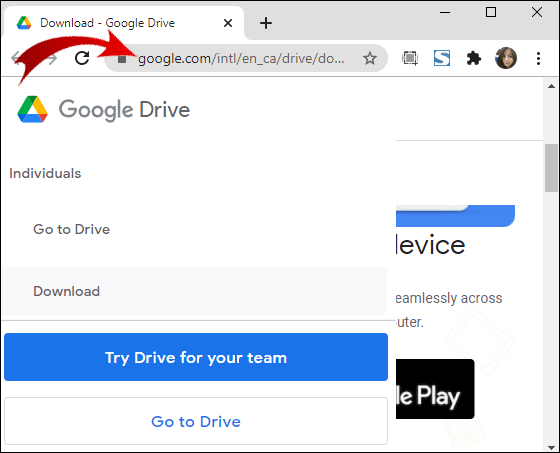
- Di tab "Cadangan dan Sinkronisasi", klik "Unduh."
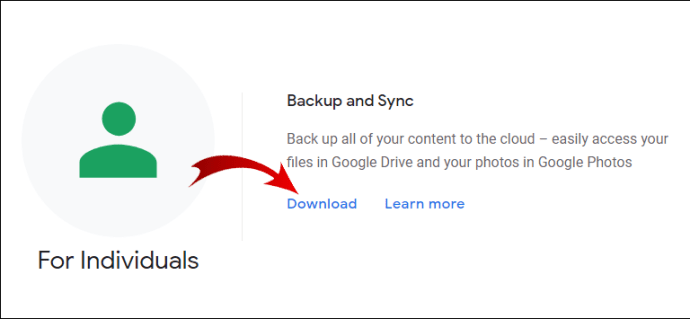
- Klik "Setuju dan Unduh" untuk mulai mengunduh instalasi.
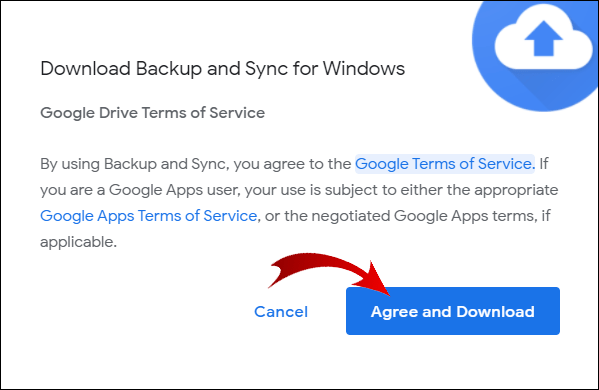
- Buka folder tempat Anda mengunduh instalasi dan jalankan "installbackupandsync.exe."
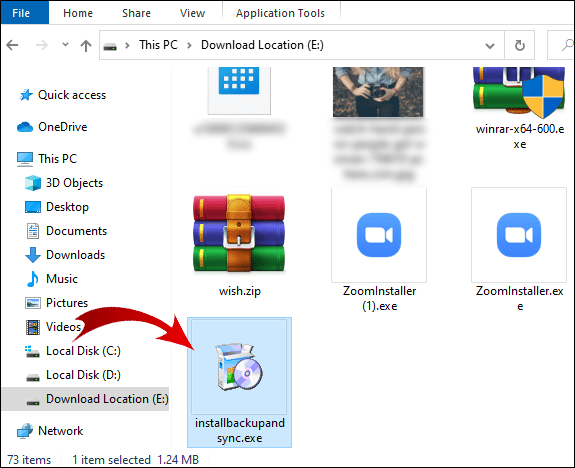
- Instalasi otomatis. Hanya pastikan komputer Anda tetap terhubung ke internet.
- Setelah instalasi selesai, klik "Tutup" di kotak dialog.
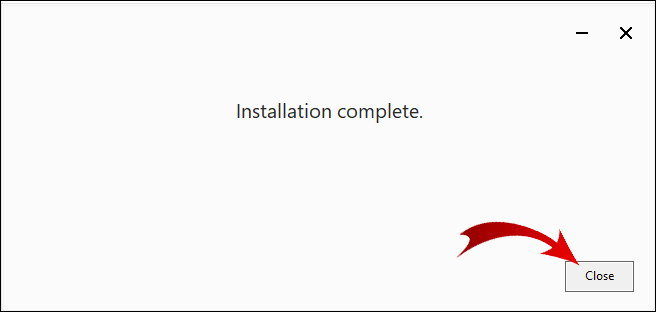
- Program harus berjalan secara otomatis. Klik pada "MULAI."
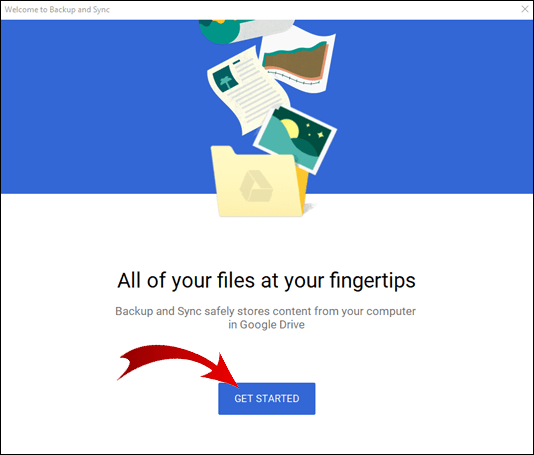
- Masukkan email Anda dan klik "Selanjutnya."
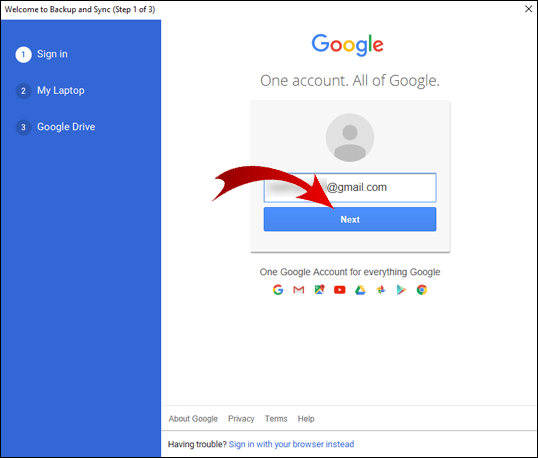
- Ketik captcha dan klik "Selanjutnya."
- Masukkan kata sandi Anda dan klik "Selanjutnya."
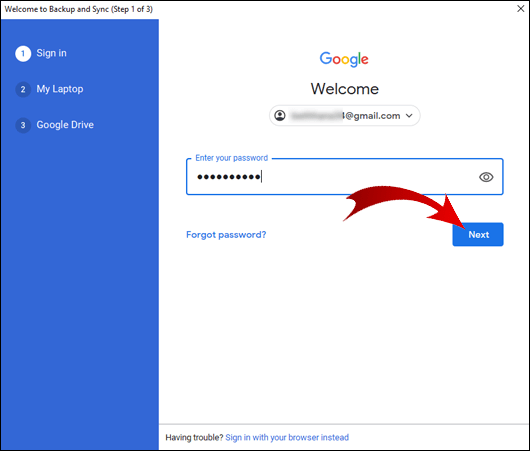
Catatan: Jika Pencadangan dan Sinkronisasi tidak berjalan secara otomatis, klik "Mulai" di desktop Anda, ketik "Cadangan dan Sinkronisasi" di bilah pencarian Anda, dan jalankan aplikasi.
Anda baru saja masuk ke Pencadangan dan Sinkronisasi. Sekarang, inilah cara mengunduh folder ke desktop Anda tanpa zip:
- Hapus centang semua folder dan klik "Next" di bagian bawah.
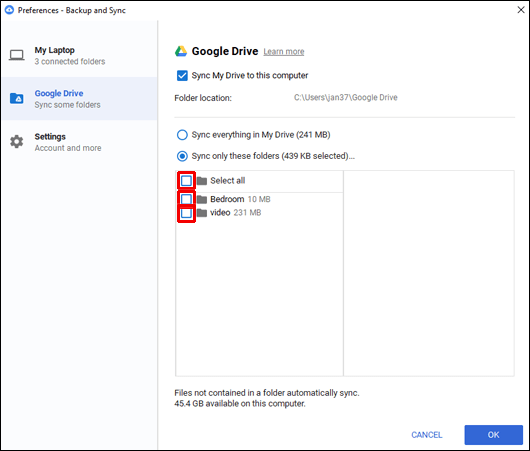
- Centang "Sinkronkan hanya folder ini" dan pilih folder yang ingin Anda unduh tanpa zip.
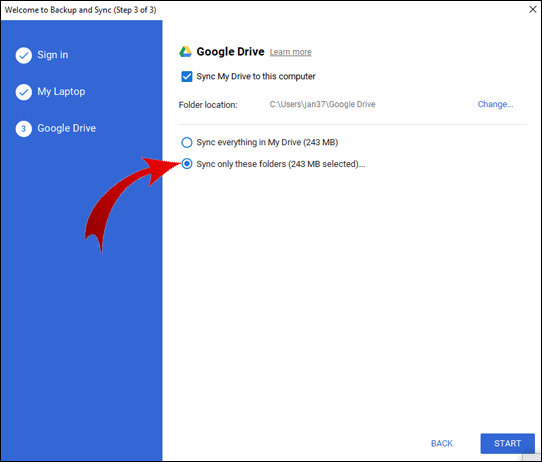
- Klik "MULAI" di bagian bawah.
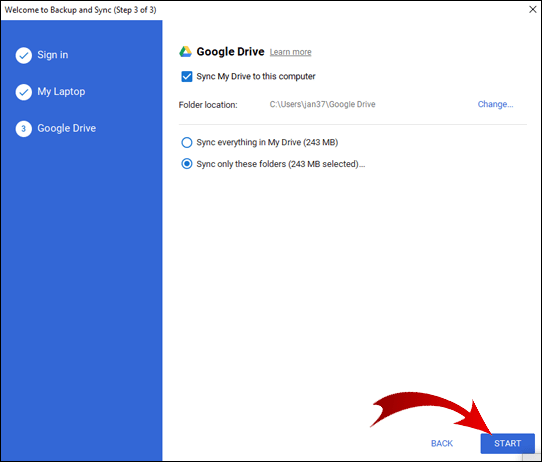
Pencadangan dan Sinkronisasi akan membuat folder baru dan menamainya "Google Drive." Folder ini akan terbuka secara otomatis ketika unduhan selesai. Di sini, Anda akan menemukan folder Anda di-unzip.
Bagaimana Cara Mengunduh File Dari Google Drive Tanpa Zipping?
Sekali lagi, tidak ada solusi cepat untuk ini, tetapi solusi. Pertama, Anda perlu mengatur file Anda dalam folder.
- Masuk ke Google Drive Anda.
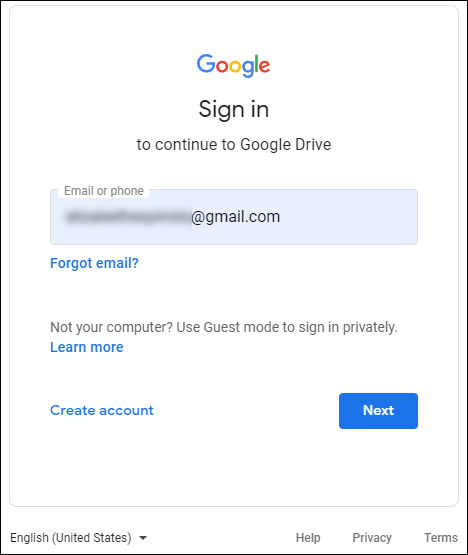
- Klik "Baru" dan pilih "Folder."
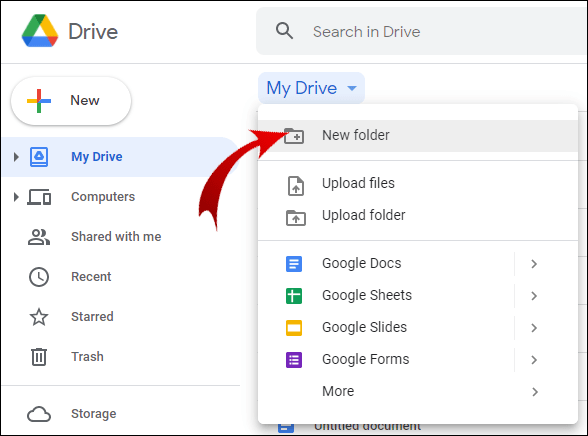
- Beri nama folder Anda seperti yang Anda inginkan dan klik "BUAT."
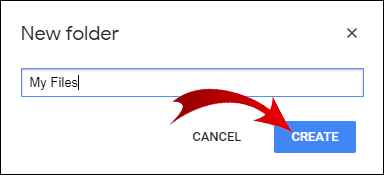
- Sambil menahan tombol Ctrl, pilih file yang ingin Anda unduh tanpa zip.
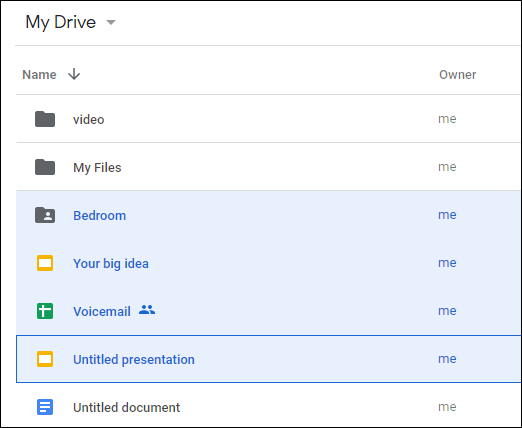
- Lepaskan tombol Ctrl, klik salah satu file yang dipilih dan seret ke folder Anda.
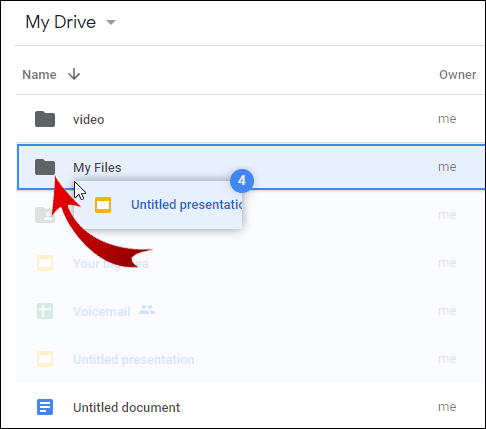
Setelah Anda memindahkan semua file ke folder Anda, kembali ke bagian sebelumnya dari artikel ini untuk melihat cara mengunduh folder tanpa zip. Ini akan memungkinkan Anda untuk mengunduh versi folder yang tidak di-zip yang Anda buat di Google Drive.
Catatan: Google Drive memungkinkan pengguna seluler mengunduh file tanpa membuat zip melalui aplikasi Google Drive.
FAQ tambahan
Bagaimana Saya Mengunduh File Dari Google Drive Setelah Zipping?
Terkadang, meskipun Anda mengklik unduhan di Google Drive, file Anda akan di-zip tetapi unduhan tidak dimulai. Ada beberapa alasan mengapa ini terjadi.
Jika Anda memiliki aplikasi pemblokir pop-up, kemungkinan besar ini adalah penyebab masalahnya. Nonaktifkan pemblokir pop-up dan coba unduh file Anda lagi.
Antivirus juga dapat memblokir pop-up. Jika ini masalahnya, Anda harus menonaktifkan antivirus Anda agar tidak melakukannya.
Terakhir, mungkin Anda secara tidak sengaja memblokir pop-up Google Drive di pengaturan Chrome Anda. Untuk mengembalikan setelan ini:
1. Klik pada tiga titik vertikal di sudut kanan atas layar Anda.

2. Klik “Pengaturan.”

3. Buka "Privasi dan Keamanan" dan klik "Pengaturan Situs."

4. Gulir ke bawah ke bagian bawah halaman dan klik “Pop-up dan pengalihan.”

5. Jika ada URL Google Drive di bagian "Blokir", klik tiga titik vertikal di sebelah URL itu, lalu klik "Izinkan."

Jika ini juga tidak menyelesaikan masalah Anda, maka ini mungkin kesalahan sistem.
Catatan: Untuk menghindari masalah ini sama sekali, unduh file yang lebih kecil dari 2GB dan pastikan Anda tidak mengunduh lebih dari 500 file sekaligus.
Bagaimana Saya Mengunduh Seluruh Folder Dari Google Drive?
Untuk mengunduh folder dari Google Drive Anda:
1. Masuk ke Google Drive Anda.
2. Klik kanan pada folder yang ingin Anda unduh dan klik “Unduh.”
Catatan: Google akan secara otomatis mengonversi folder Anda menjadi file zip. Jika Anda ingin menghindari ini, gulir ke awal artikel ini untuk melihat cara mengunduh folder dari Google Drive Anda tanpa zip.
Bagaimana Saya Dapat Mengunggah Folder Tanpa Zip?
Saat Anda mengunggah folder ke Google Drive, formatnya akan tetap sama. Cara paling sederhana untuk melakukannya adalah sebagai berikut:
1. Masuk ke Google Drive Anda.
2. Temukan folder di komputer yang ingin Anda unggah.
3. Klik pada folder dan seret ke Google Drive di browser Anda.
4. Letakkan folder tersebut ke dalam Google Drive Anda.
Selamat! Anda telah berhasil mengunggah folder Anda.
Catatan: Anda dapat memasukkan file ke dalam folder secara instan. Cukup drag-and-drop folder dari komputer Anda langsung ke folder di Google Drive.
Di mana Folder Google Drive Saya?
Jika Anda telah mengunduh Pencadangan dan Sinkronisasi untuk desktop, Anda mungkin bertanya-tanya bagaimana cara menemukan folder tempat aplikasi menyimpan file Anda. Pintasan ke folder Google Drive Anda harus disematkan di bagian "Akses Cepat" di Windows Explorer Anda.
Jika tidak, Anda dapat mengaksesnya dengan cara berikut:
1. Buka Penjelajah Windows.
2. Buka Disk Lokal (C :).
3. Buka folder “Pengguna”.
4. Buka folder "Pengguna". (Catatan: Nama folder ini dapat bervariasi sesuai dengan bahasa OS Anda dan konfigurasi akun PC Anda.)
5. Di sinilah folder Google Drive Anda berada. Buka untuk melihat file Anda.
Mengapa Saya Tidak Dapat Mengunduh File Dari Google Drive?
Mungkin ada beberapa alasan mengapa Anda tidak dapat mengunduh file dari Google Drive Anda. Berikut adalah solusi potensial:
· Periksa koneksi internet Anda.
· Pastikan Anda masuk ke akun Google Anda. Anda tidak dapat menggunakan fitur Google Drive jika tidak masuk.
· Jika Anda mengunduh banyak file atau seluruh folder, mungkin Google Drive masih menyiapkan file zip untuk diunduh. Anda dapat melihatnya di sudut kanan bawah browser Anda.
· Mungkin cookie untuk Google Drive Anda diblokir. Mereka adalah fitur penting karena memungkinkan Anda mengunduh file dari Google Drive Anda.
Untuk mengaktifkan cookie, lakukan hal berikut:
1. Buka Google Drive Anda.
2. Di bilah pencarian browser, klik ikon kunci yang terletak sebelum URL.
3. Klik “Cookie.”
4. Buka bagian “Blocked” pada kotak dialog.
5. Jika ada URL yang terkait dengan Google, pilih dan klik "Izinkan".
Jika Anda tidak dapat mengunduh file dari tautan Google Drive yang dikirimkan seseorang kepada Anda, itu juga dapat diperbaiki. Periksa apakah pengirim mengizinkan Anda untuk melihat file tersebut. Jika mereka memungkinkan Anda mengunduh file, pastikan Anda masuk ke akun Google Anda.
Atau, mereka dapat memilih opsi "Siapa saja yang memiliki tautan dapat melihat" saat membuat tautan. Jika Anda masih tidak dapat mengunduh file, salin dan tempel tautan dalam mode penyamaran atau browser lain. Jika ini gagal juga, nonaktifkan antivirus Anda untuk sementara.
Bagaimana Mengunggah dan Mengunduh File Dari Google Drive?
Cara paling umum untuk mengunggah file ke Google Drive Anda adalah sebagai berikut:
1. Masuk ke Google Drive Anda.
2. Di pojok kiri atas, klik tombol "Baru".
3. Pilih “Unggah file”.
4. Temukan file yang ingin Anda unggah dan pilih.
5. Klik “Buka.”
Catatan: Anda dapat memeriksa status unggahan Anda di sudut kanan bawah browser.
Untuk mengunduh file dari Google Drive Anda, ikuti langkah-langkah berikut:
1. Masuk ke Google Drive Anda.
2. Pilih beberapa file dengan mengklik dan menyeret kursor ke file yang ingin Anda unduh.
3. Klik kanan pada salah satu file yang dipilih.
4. Klik “Unduh.”
Catatan: Pada Langkah 2, Anda dapat memilih file yang tidak berdekatan dengan menahan Ctrl dan mengklik file yang ingin Anda unduh.
Mengunduh Folder Google Drive Tanpa Zip
Untuk mengunduh folder dari Google Drive Anda tanpa membuat zip, Anda perlu menginstal Pencadangan dan Sinkronisasi. Namun, aplikasi ini menawarkan banyak fitur lain yang memungkinkan Anda menggunakan penyimpanan Google Drive di komputer Anda. Selain itu, Anda dapat mengakses folder Google Drive Anda seperti folder biasa di Windows Explorer Anda. Ini bisa lebih nyaman karena Anda menyimpan semua file di satu tempat.
Ada juga alat untuk mengunduh folder dari Google Drive tanpa zip di dalam browser. Tetapi jika Anda ingin mempertahankan kredensial akun Google Anda, Anda harus menjauh dari alat ini dan menggunakan salah satu metode yang dijelaskan dalam artikel ini.
Apakah Anda menggunakan salah satu alat ini, atau apakah Anda menemukan cara lain untuk mengunduh folder dari Google Drive Anda tanpa zip? Jika demikian, beri tahu kami di bagian komentar di bawah.